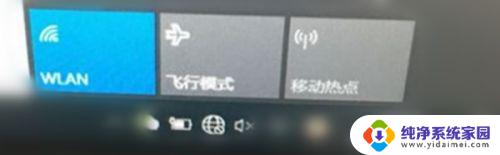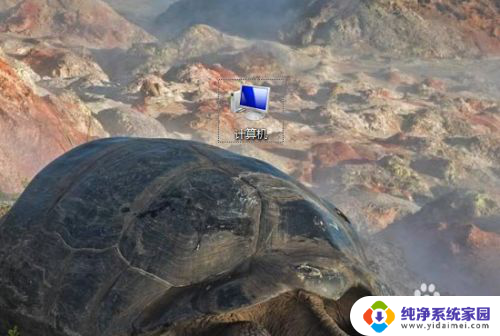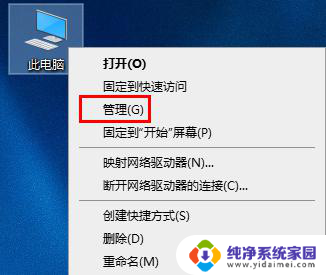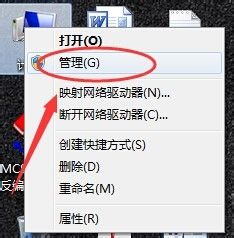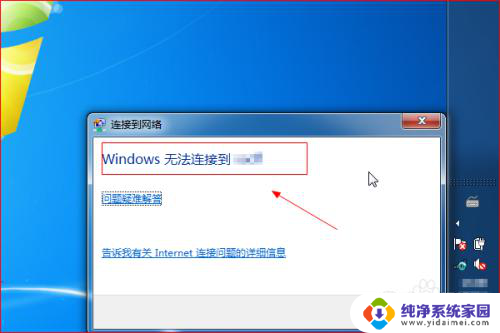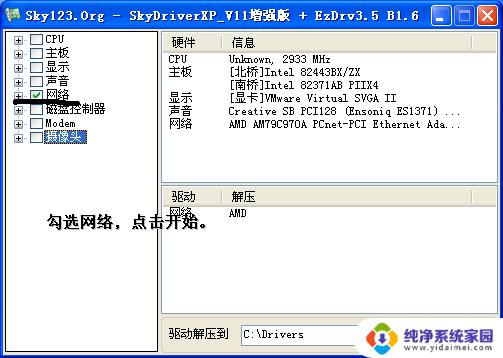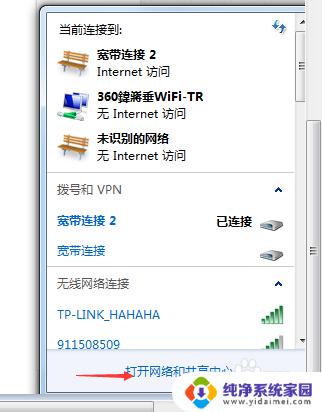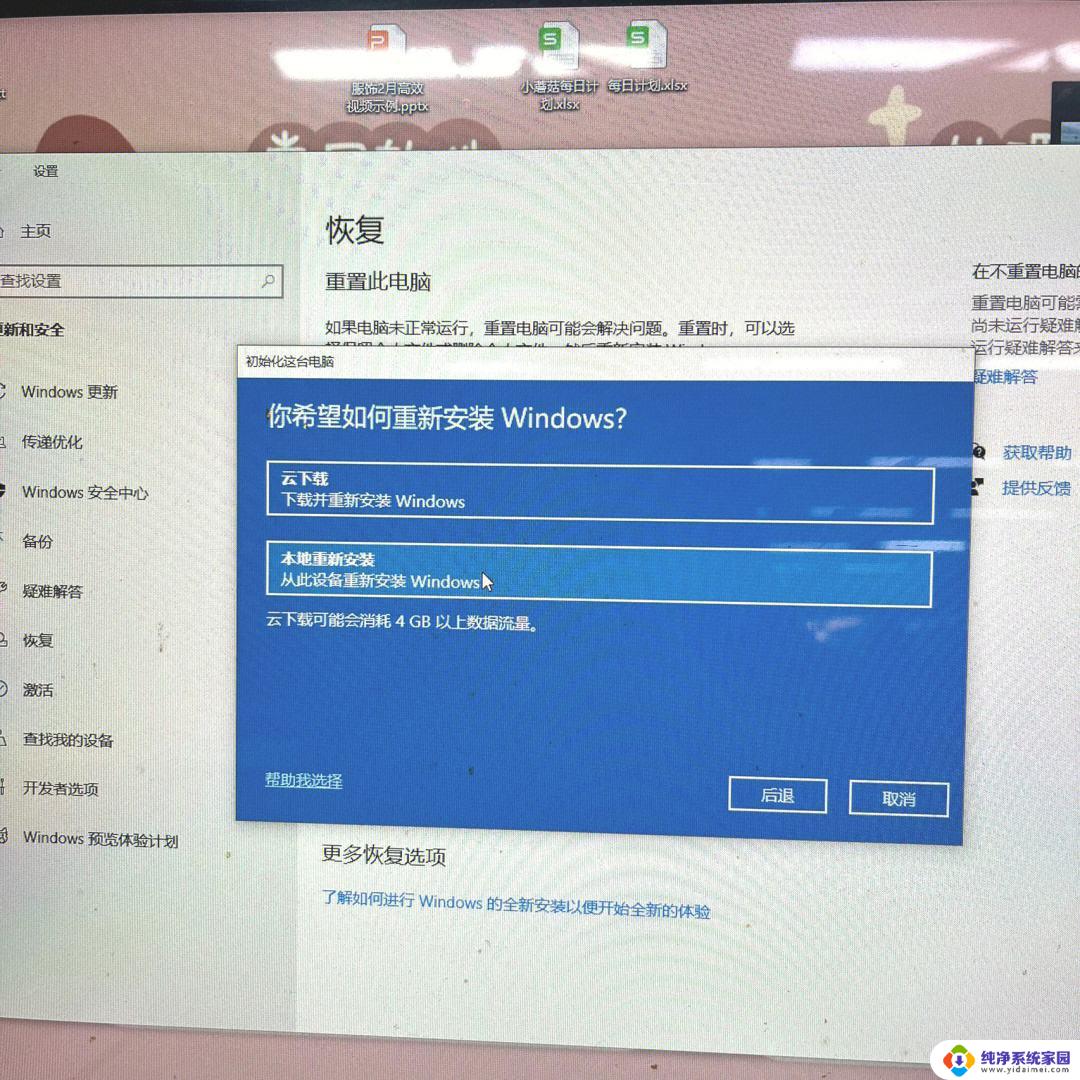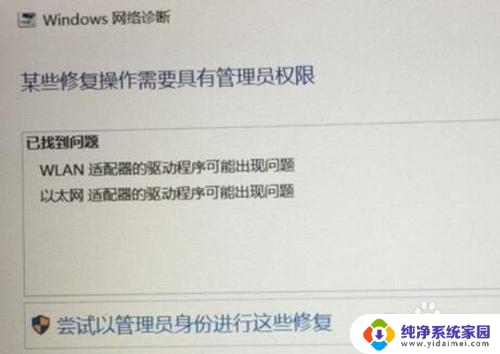电脑网络适配器不见了怎么恢复 网络适配器无法连接怎么修复
更新时间:2023-08-27 09:02:24作者:jiang
电脑网络适配器不见了怎么恢复,电脑网络适配器是连接我们与互联网世界的重要桥梁,然而有时我们可能会遇到电脑网络适配器不见了或无法连接的问题,在这样的情况下,我们需要采取一些措施来恢复和修复网络适配器。通过正确的方法和步骤,我们可以解决这些问题,使我们的电脑重新连接上互联网,保持良好的在线体验。接下来我们将介绍一些有效的方法来解决电脑网络适配器问题。
具体方法:
1先在“控制面板-设备管理器”确认是否能找到网络适配器。 2如果没有找到网络适配器,确保无限网卡能正常使用,通过更新驱动可以恢复。
2如果没有找到网络适配器,确保无限网卡能正常使用,通过更新驱动可以恢复。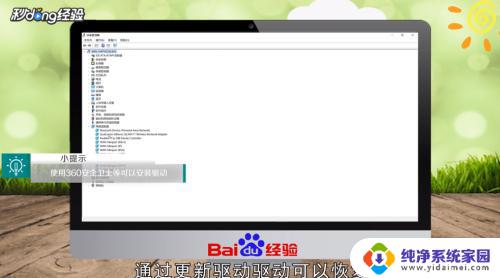 3如果拥有网络适配器,依然连接后无法上网。鼠标右键点击网络,选择打开“打开网络和Internet”设置。
3如果拥有网络适配器,依然连接后无法上网。鼠标右键点击网络,选择打开“打开网络和Internet”设置。 4点击“更改适配器选项”。
4点击“更改适配器选项”。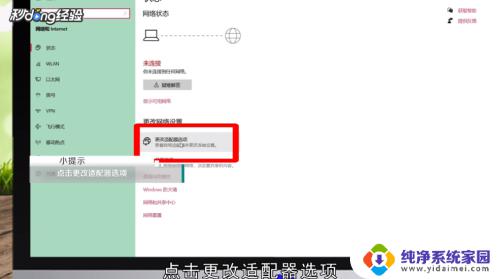 5右键点击正在使用的适配器。
5右键点击正在使用的适配器。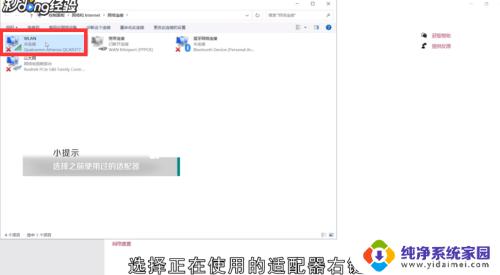 6点击“诊断”即可查找问题。
6点击“诊断”即可查找问题。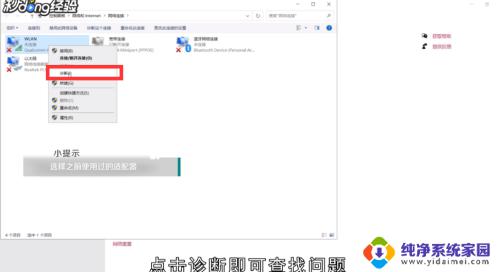 7查找出问题后,点击“应用此修复”即可。
7查找出问题后,点击“应用此修复”即可。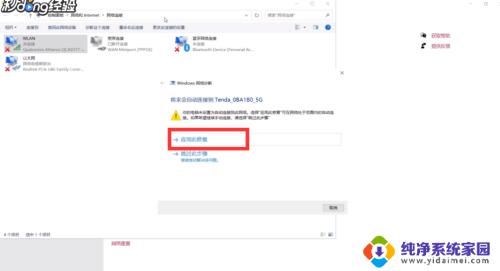 8总结如下。
8总结如下。
以上是关于电脑网络适配器消失后如何恢复的全部内容,如果您遇到类似的情况,可以按照本文提供的方法解决问题。